Excel에서 월을 시간순으로 정렬하는 방법(예제 포함)
Excel에서 월을 시간순으로 정렬하려면 Excel의 정렬 기능에서 사용자 정의 목록 옵션을 사용할 수 있습니다.
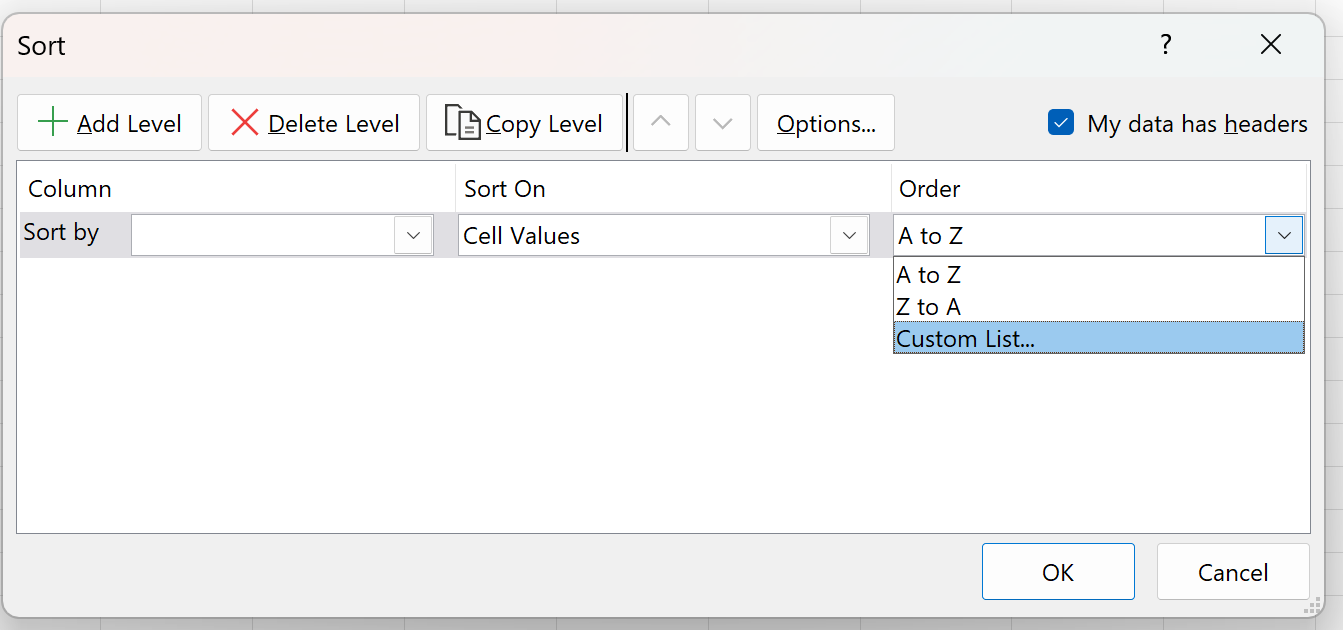
다음 예에서는 이 옵션을 사용하여 Excel에서 월을 시간순으로 정렬하는 방법을 보여줍니다.
예: Excel에서 월을 시간순으로 정렬
회사가 연중 매월 발생한 총 매출을 보여주는 다음과 같은 데이터 세트가 있다고 가정합니다.
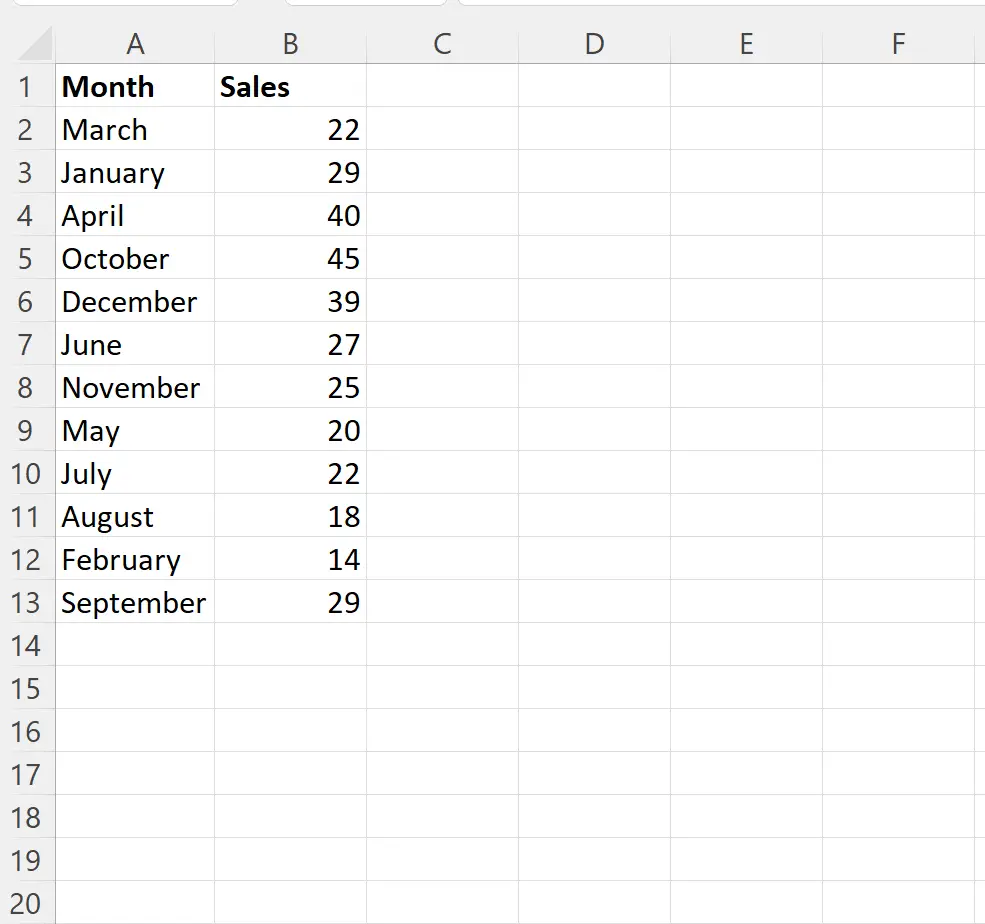
행은 현재 월별로 시간순으로 정렬되지 않습니다.
월을 시간순으로 정렬하려면 A1:B13 범위의 셀을 강조 표시한 다음 상단 리본에 있는 데이터 탭을 클릭하고 정렬 버튼을 클릭합니다.
나타나는 새 창에서 왼쪽 상단에 있는 Add Level 버튼을 클릭한 다음 Column 아래에서 Month를 선택하고 Order 아래에서 Custom List를 선택합니다.
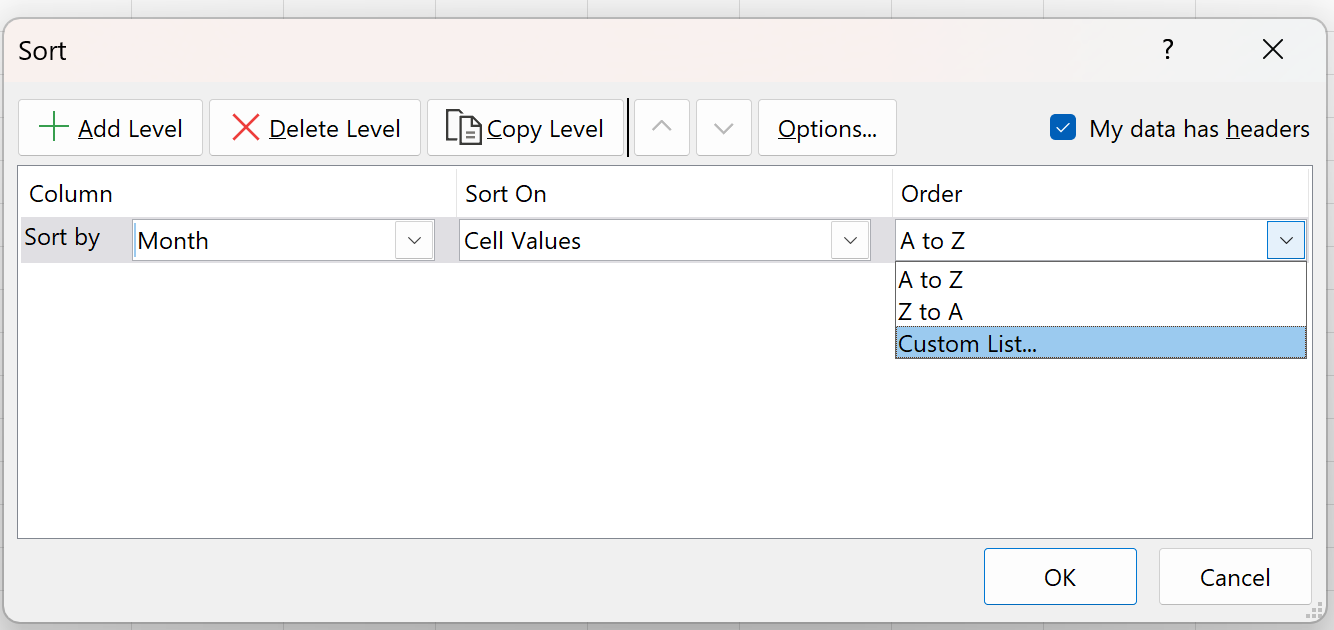
나타나는 새 창에서 1월, 2월, 3월로 시작하는 사용자 정의 목록 아래 옵션을 클릭한 다음 확인을 클릭합니다.
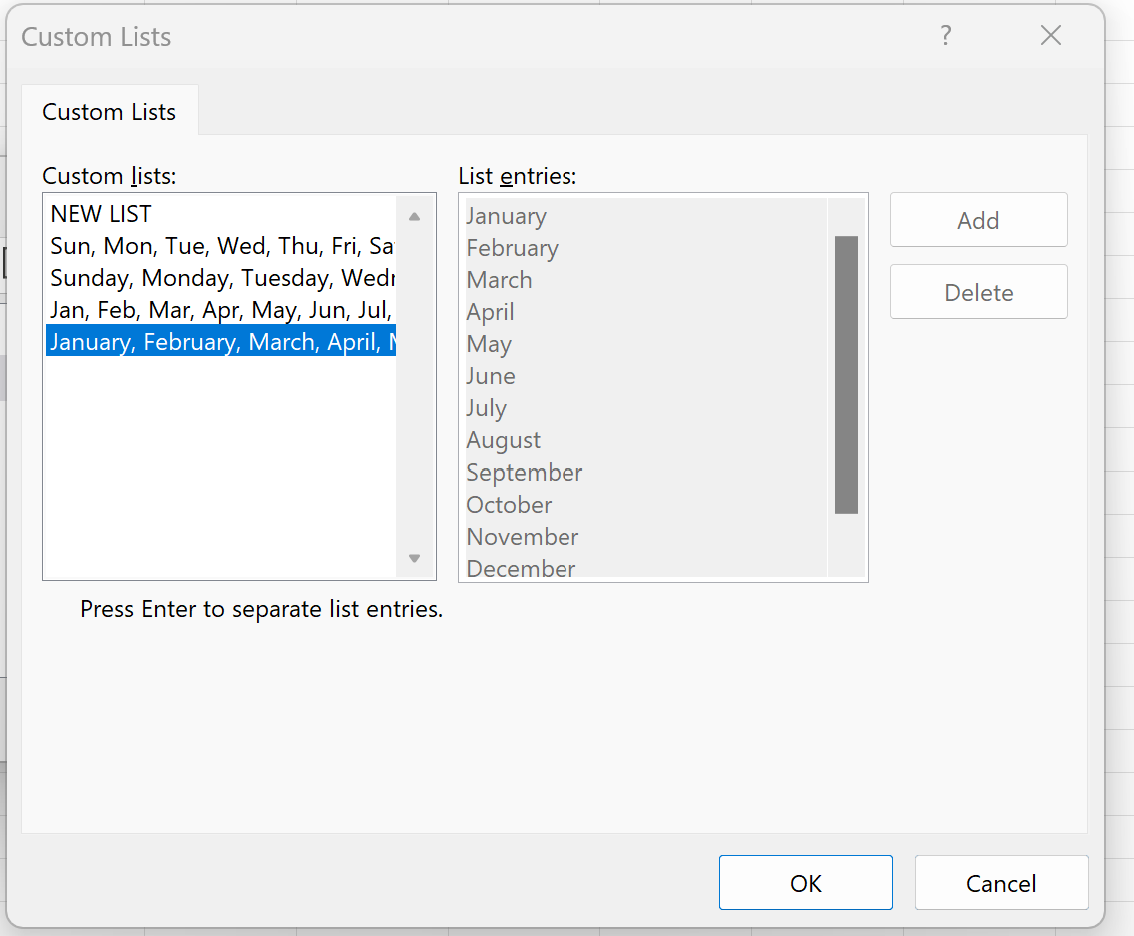
그런 다음 확인을 다시 클릭합니다.
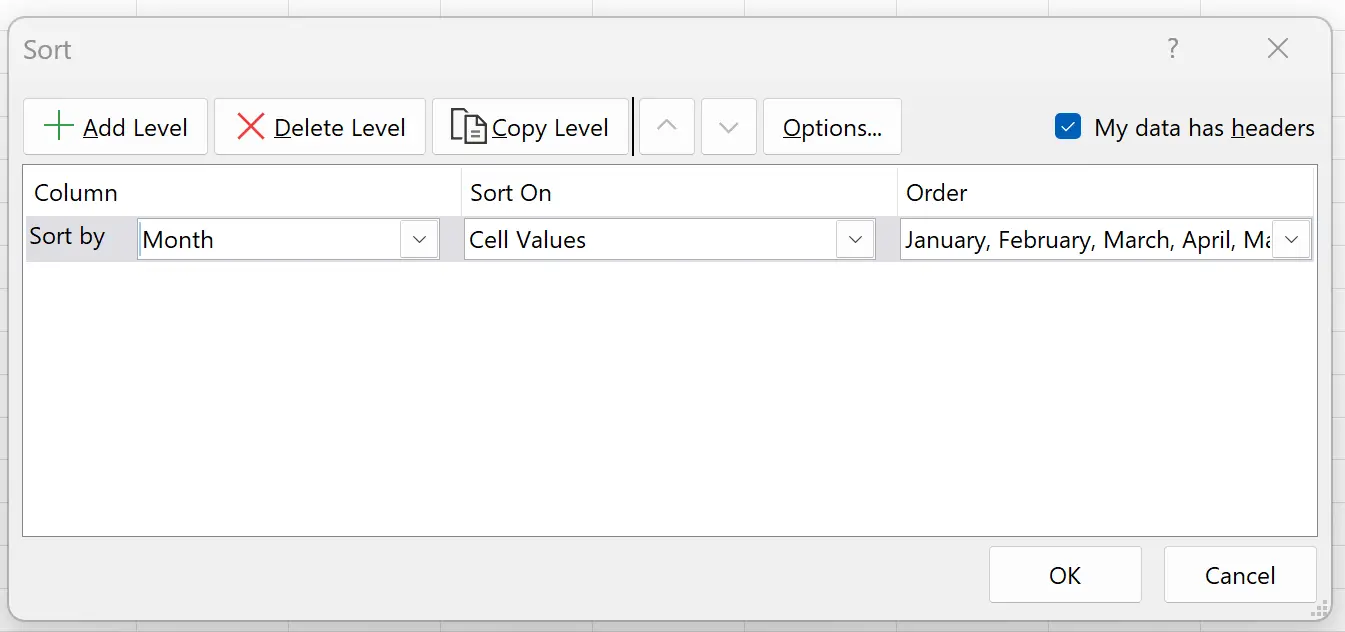
확인을 클릭하면 데이터 세트의 행이 자동으로 월별로 시간순으로 정렬됩니다.
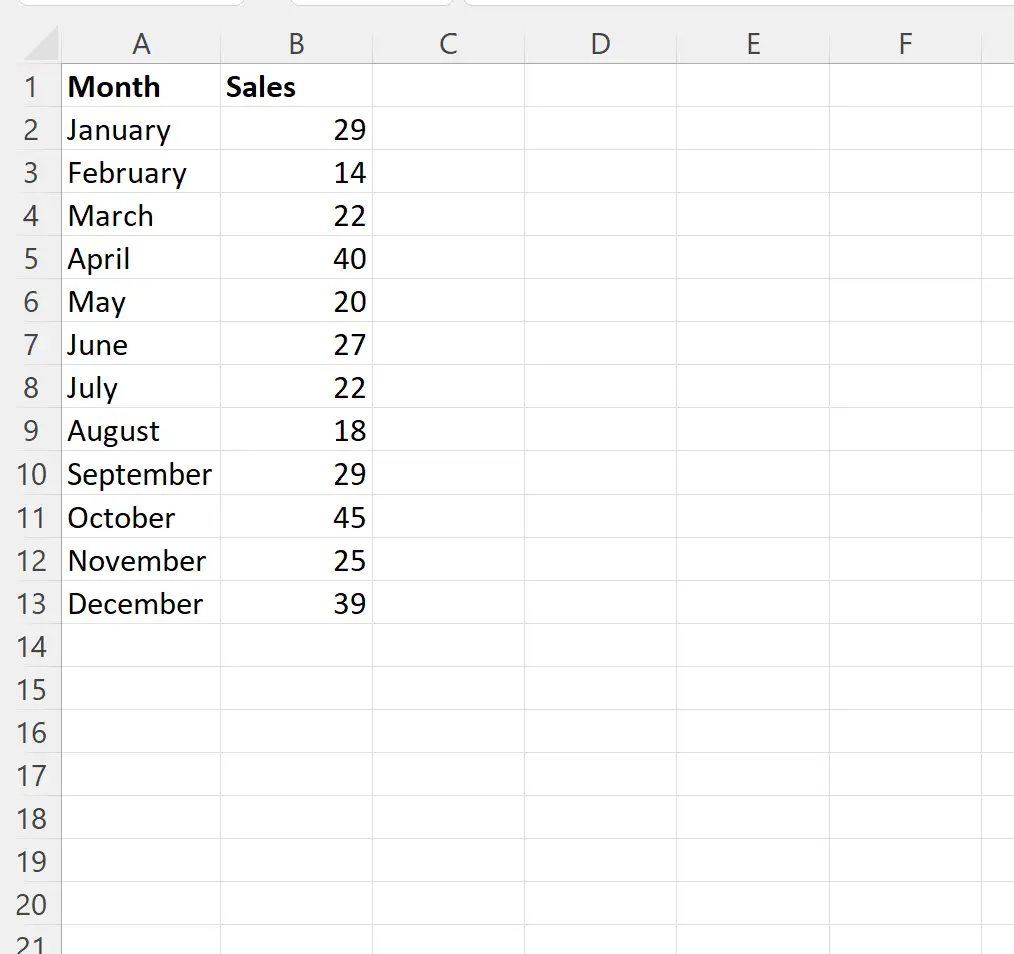
이제 월은 1월부터 시작하여 2월, 3월 등 시간순으로 나열됩니다.
참고 : 데이터세트에 1월, 2월, 3월 등과 같은 약식 월 이름이 포함된 경우 사용자 정의 목록 에서 1월, 2월, 3월로 시작하는 옵션을 선택할 수 있습니다.
추가 리소스
다음 자습서에서는 Excel에서 다른 일반적인 작업을 수행하는 방법을 설명합니다.
Excel에서 날짜별로 합계를 계산하는 방법
Excel에서 날짜별 평균을 계산하는 방법
Excel에서 날짜까지 월을 추가하는 방법